E.28 Aktion - Persönlichkeit speichern
Auf der Seite „Persönlichkeit speichern“ können Sie die Schablone für die Persönlichkeitsmigration und das Verzeichnis angeben, in dem die PNP-Datei (Platform Neutral Package) erstellt werden soll.
Abbildung E-33 Aktion – Dialogfeld „Persönlichkeit speichern“
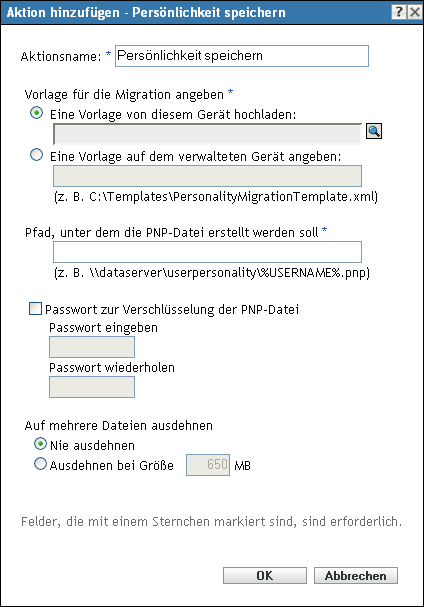
Sie können dieses Dialogfeld mithilfe der folgenden Methoden aufrufen:
-
Als Teil des Vorgangs zur Erstellung eines Anweisungs-Bundles mithilfe der Bundle-Kategorie . Weitere Informationen finden Sie in Abschnitt 2.1, Erstellen von Anweisungs-Bundles.
-
Klicken Sie im ZENworks-Kontrollzentrum auf die Registerkarte , danach in der Spalte der Liste auf den unterstrichenen Link eines Bundles, dann auf die Registerkarte , dann auf die Dropdown-Liste und wählen Sie dort die Aktion aus.
Vorlage von diesem Gerät hochladen
Wählen Sie diese Option aus und klicken Sie auf  , um das Dialogfeld „Inhalt hochladen“ anzuzeigen. Suchen Sie die Vorlage, die hochgeladen werden soll, und wählen Sie sie aus.
, um das Dialogfeld „Inhalt hochladen“ anzuzeigen. Suchen Sie die Vorlage, die hochgeladen werden soll, und wählen Sie sie aus.
Eine Vorlage auf dem verwalteten Gerät angeben Wählen Sie diese Option aus, um den Pfad der Datei mit der Persönlichkeitsmigrations-Schablone auf dem verwalteten Gerät anzugeben. Sie können auch den UNC-Pfad der Datei angeben.
Pfad, in dem die PNP-Datei erstellt werden soll Geben Sie den Pfad der PNP-Datei auf dem verwalteten Gerät an, in dem die Migrationseinstellungen und -daten gespeichert werden sollen. Sie können auch den UNC-Pfad der Datei angeben.
Passwort zur Verschlüsselung der PNP-Datei Markieren Sie dieses Kontrollkästchen, um ein Passwort zum Schutz der PNP-Datei einzugeben.
Geben Sie das Passwort noch einmal im Feld ein, um es zu bestätigen.
Auf mehrere Dateien ausdehnen Sie können wählen, die Persönlichkeitsmigration auf mehrere Dateien auszudehnen, damit Sie Daten auf Wechselmedien speichern können. Folgende Optionen stehen zur Verfügung:
-
Nie ausdehnen Wählen Sie diese Option, um Persönlichkeiten zu migrieren, ohne sie auf die Dateien auszudehnen.
-
Ausdehnen bei Größe Wählen Sie diese Option, um eine Ausdehnungsgröße für die Dateien anzugeben. Die Standard-Ausdehnungsgröße ist 650 MB.